MKV를 온라인 및 오프라인에서 무료로 쉽게 DivX로 변환하는 빠른 가이드
MKV 파일 형식은 오디오, 비디오 및 자막 트랙을 저장하는 파일 컨테이너입니다. HD 동영상도 저장할 수 있기 때문에 다목적 파일 형식입니다. 그러나 하나의 파일에 많은 데이터를 담을 수 있기 때문에 장치에 너무 많은 공간을 차지합니다. 따라서 MKV 파일을 더 작은 파일 크기로 만들려면 DivX 파일 형식으로 변환해야 합니다. 우리가 최선의 방법을 다룰 것이기 때문에 계속 추적하십시오. MKV를 DivX 온라인 및 오프라인으로 무료로 변환.
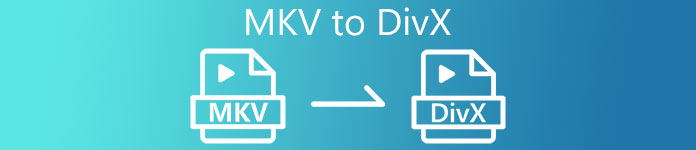
1부. MKV 및 DivX에 대한 정보
온라인 및 오프라인 MKV 및 DivX 변환기를 다루기 전에 먼저 MKV와 DivX 파일 형식 간의 유사점과 차이점을 알아야 합니다. 이 부분에서는 이 두 파일 형식에 대한 실제 데이터와 정보를 알게 됩니다.
MKV 또는 Matroska 파일은 여러 언어로 된 여러 자막 스트림과 오디오 트랙을 처리할 수 있는 파일 컨테이너이기 때문에 영화 애호가에게 유명한 파일 형식입니다. 또한 이 파일은 미래에도 사용할 수 있으므로 향후에 구식이 되지 않을 것입니다.
MKV 파일과 달리 DivX는 대용량 파일 크기를 원본 파일 크기의 최대 12분의 1까지 압축할 수 있는 파일 형식입니다. 즉, MKV 파일을 압축하려는 경우 가장 좋은 선택입니다.
이제 MKV 및 DivX 파일이 무엇인지 알았으므로 이제 MKV 파일을 DivX 파일 형식으로 변환하는 방법을 배웁니다.
2부. MKV를 DivX 형식으로 손쉽게 변환하는 5가지 도구
DivX 파일 형식을 지원할 수 있는 변환기가 거의 없기 때문에 MKV에서 DivX 변환기를 찾는 것은 어렵습니다. 그러나 우리는 MKV를 DivX 파일로 쉽게 변환할 수 있는 최고의 MKV에서 DivX로의 변환기를 제시합니다.
FVC 비디오 컨버터 궁극
FVC 비디오 컨버터 궁극 MKV를 DivX로 변환하는 궁극적인 변환기를 찾고 있다면 적합한 도구입니다. 이 오프라인 변환기는 MKV, DivX, XviD, MOV, AVI, MP4, M4V, FLV 등을 포함한 1000개 이상의 파일 형식을 지원합니다. 또한 비디오 파일에 효과를 추가하고 향상시키는 것과 같은 최고의 기능을 제공합니다. 또한 여러 파일 형식을 하나로 병합할 수 있는 일괄 변환을 지원합니다. 다른 변환기에 비해 이 도구의 장점을 알고 싶다면 아래의 장점을 읽으십시오.

FVC 비디오 컨버터 궁극의 장점:
5,689,200+ 다운로드- MKV, DivX, MP4, MPG, AVI, FLV, WMV 및 1000개 이상의 파일 형식을 포함한 다양한 파일 형식을 지원합니다.
- GIF 메이커, 3D 메이커 등과 같은 고급 기능이 있습니다.
- 그것은 초고속 변환 프로세스를 가지고 있습니다.
- Windows 및 Mac과 같은 모든 교차 미디어 플랫폼에서 액세스할 수 있습니다.
무료 다운로드Windows 7 이상안전한 다운로드
무료 다운로드MacOS 10.7 이상안전한 다운로드
다음은 FVC Video Converter Ultimate를 사용하여 MKV를 DivX 형식으로 변환하는 방법에 대한 단계입니다.
1 단계. 다운로드 FVC 비디오 컨버터 궁극 클릭하여 다운로드 아래 버튼. 그런 다음 설치 프로세스를 수행한 다음 앱을 엽니다.
무료 다운로드Windows 7 이상안전한 다운로드
무료 다운로드MacOS 10.7 이상안전한 다운로드
2 단계. 소프트웨어의 기본 인터페이스에서 변환기 선택권.
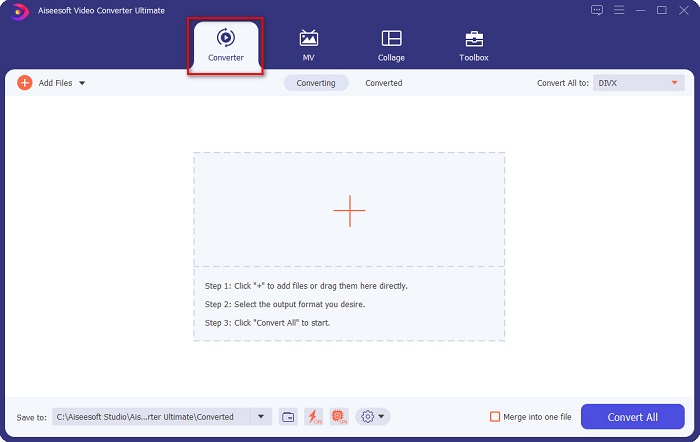
3 단계. 클릭 파일 추가 버튼 또는 + 동일한 인터페이스의 서명 버튼. 컴퓨터 파일이 나타나면 MKV 파일을 선택하여 업로드합니다.
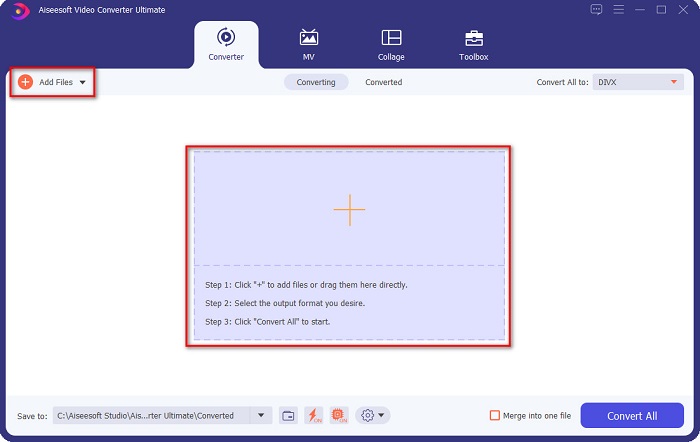
4 단계. MKV 파일을 업로드한 후 모두 다음으로 변환 버튼을 눌러 원하는 파일 출력 형식을 선택하십시오. 클릭 DivX 파일 형식.
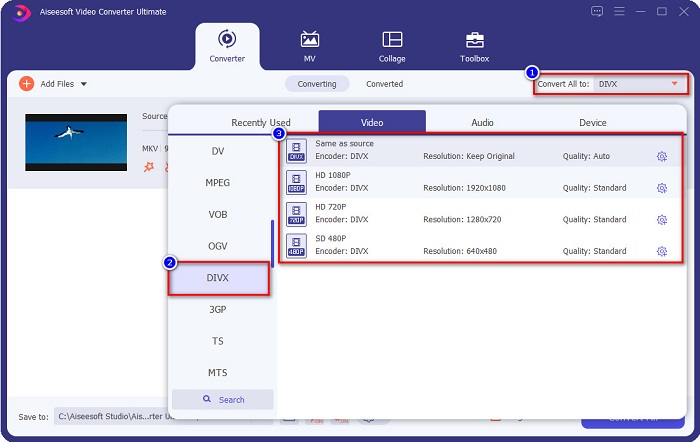
5 단계. 마지막으로 모두 변환 버튼을 클릭하여 MKV 파일을 DivX 파일 형식으로 변환합니다.
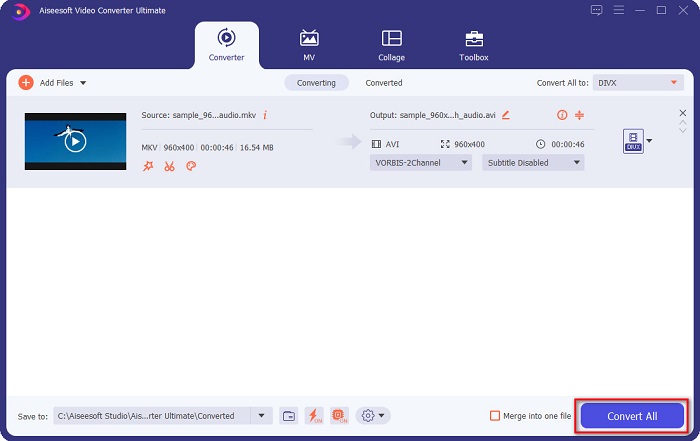
그런 다음 몇 초만 기다리면 짜잔! MKV 파일은 이제 DivX 파일 형식입니다!
AnyMP4 비디오 컨버터
AnyMP4 비디오 컨버터 다양한 파일 형식을 지원하는 무료 MKV to DivX 비디오 변환기입니다. 간단한 소프트웨어 인터페이스를 가지고 있어 사용자 친화적인 도구입니다. 이 변환기에 있는 많은 기능을 사용할 수도 있습니다. 그러나 앱을 사용하지 않을 경우 특수 기능에 액세스할 수 없습니다.
1 단계. 브라우저에서 검색 AnyMP4 비디오 컨버터을 클릭한 다음 앱을 다운로드합니다. 그런 다음 기본 소프트웨어 인터페이스에서 파일 추가 버튼을 눌러 MKV 파일을 업로드합니다.
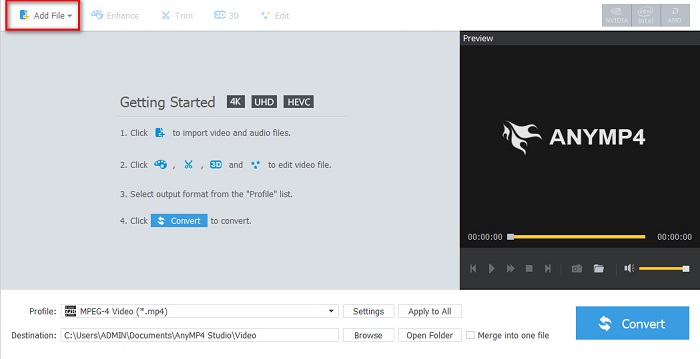
2 단계. 그런 다음 소프트웨어 인터페이스 아래의 프로필 옵션에서 DivX 파일 형식을 검색한 다음 클릭합니다.
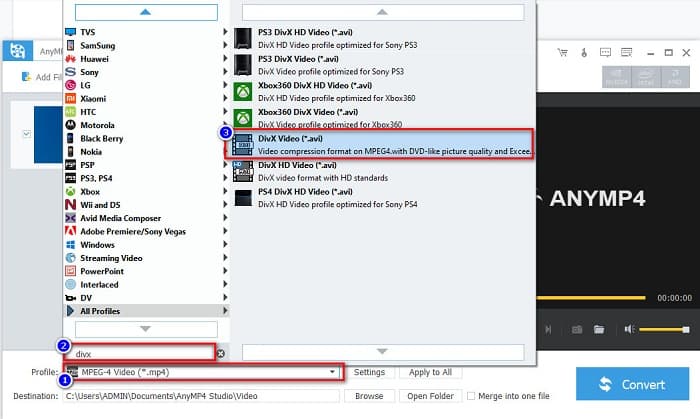
3 단계. 마지막 단계에서 변하게 하다 인터페이스의 오른쪽 하단 모서리에 있는 버튼. 그런 다음 변환 프로세스가 완료될 때까지 기다리세요. 모든 작업이 완료되었습니다!
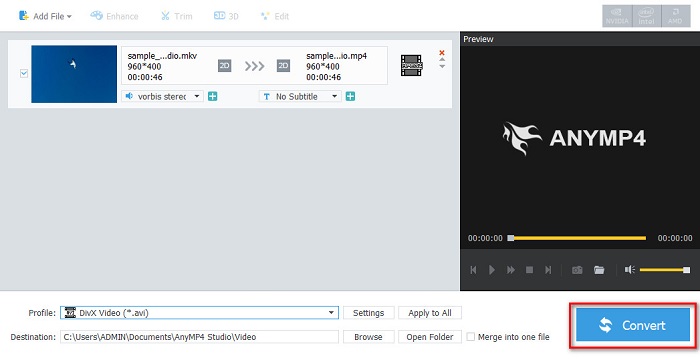
미디어.io
미디어.io 온라인에서 MKV를 DivX로 변환할 수 있는 무료 변환기입니다. 이 온라인 변환기에는 간단한 사용자 인터페이스가 있습니다. 또한 다른 온라인 변환기에 있는 광고가 포함되어 있지 않습니다. 그러나 웹 기반 응용 프로그램이기 때문에 변환 프로세스가 느려질 수 있습니다.
1 단계. 신뢰할 수 있는 브라우저에서 검색 미디어.아이오. 그런 다음 소프트웨어의 기본 인터페이스에서 파일 선택 단추.
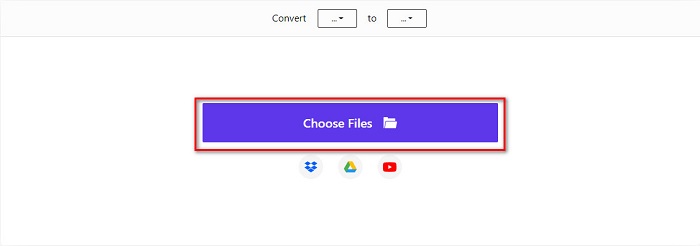
2 단계. 그런 다음 쓰러지 다 버튼을 선택하려면 DivX 출력 형식.
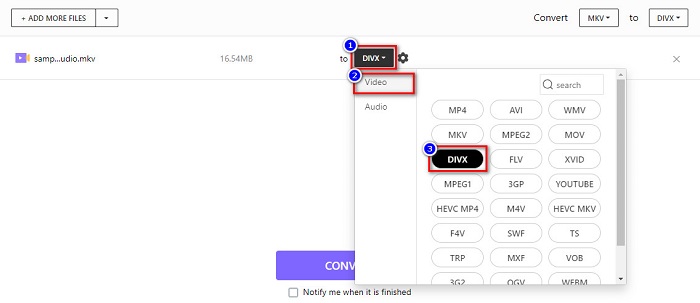
3 단계. 그런 다음 변하게 하다 아래 버튼을 눌러 MKV 파일을 DivX 파일 형식으로 변환하세요.
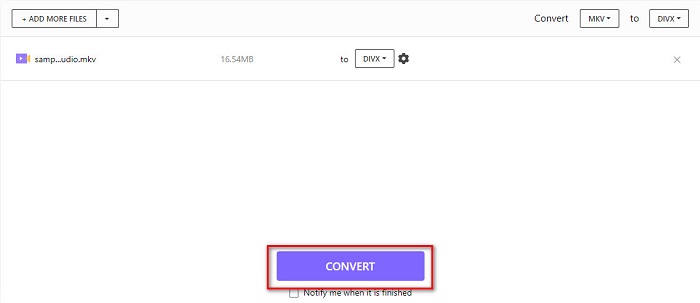
MiConv
온라인에서 무료로 MKV를 DivX로 변환하는 또 다른 방법은 MiConv. 이 온라인 변환기는 웹에서 찾을 수 있는 알려진 온라인 변환기 중 하나입니다. 웹 기반 앱입니다. 따라서 아무것도 다운로드할 필요가 없습니다. 또한 사용하기 쉬운 GUI로 인해 초보자에게 친숙한 도구입니다. 따라서 방해가 될 수 있는 성가신 광고가 포함되어 있습니다. 그럼에도 불구하고 많은 사람들이 여전히 이 온라인 변환기를 사용합니다.
1 단계. 브라우저에서 MiConv를 검색하여 해당 웹페이지로 이동합니다. 그런 다음 파일 선택 단추. 컴퓨터 폴더가 나타나며 여기에서 MKV 파일.
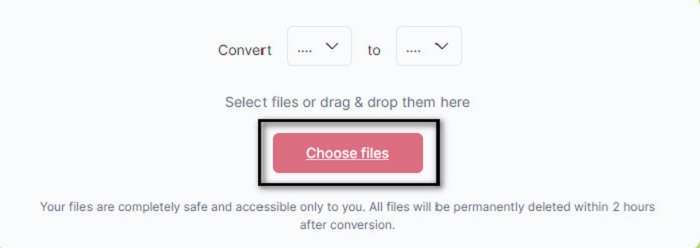
2 단계. 그런 다음 소프트웨어 인터페이스 하단의 드롭다운 버튼을 클릭하여 출력 형식을 선택합니다.
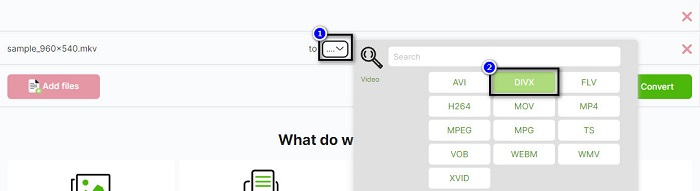
3 단계. 마지막으로 변하게 하다 버튼을 눌러 MKV 파일을 DivX로 트랜스코딩합니다.

AnyConv
우리가 이야기할 마지막 변환기는 AnyConv 온라인 변환기. 이 무료 MKV to DivX 비디오 변환기는 인터넷에서 가장 많이 사용되는 온라인 변환기 중 하나입니다. 위에 제시된 다른 온라인 도구와 마찬가지로 사용하기 쉬운 인터페이스도 있습니다. 또한 거의 모든 표준 비디오 파일 형식을 지원합니다. 그러나 방해하는 광고가 포함되어 있고 인터넷에 의존적입니다. 즉, 변환 프로세스의 속도에 따라 달라집니다.
1 단계. 브라우저에서 AnyConv 온라인 변환기를 검색하여 AnyConv 웹사이트로 이동합니다. 그런 다음 파일을 선택 단추.
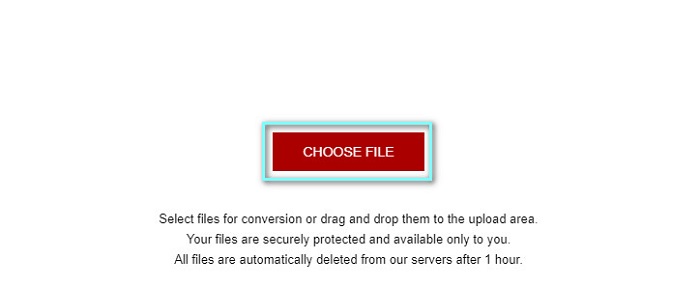
2 단계. 그런 다음 드롭다운 버튼에서 출력 형식으로 DivX 파일 형식을 선택합니다.
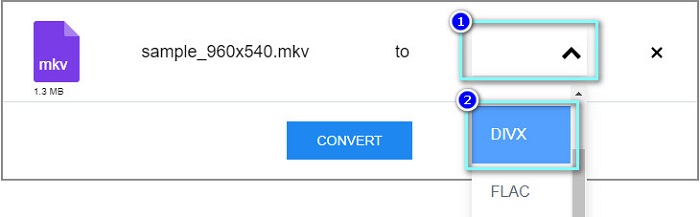
3 단계. 그런 다음 변환 프로세스를 시작하려면 변하게 하다 단추.
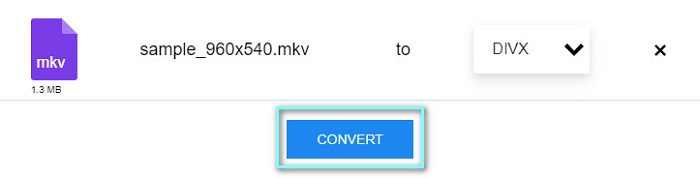
3부. MKV를 DivX로 변환하는 방법에 대한 FAQ
Windows Media Player에서 MKV 파일을 재생할 수 있습니까?
Windows Media Player는 기본적으로 MKV 파일 형식을 지원하지 않습니다. Windows Media Player에서 MKV 파일을 재생하면 오디오만 표시될 수 있습니다. 따라서 Windows Media Player에서 MKV 파일을 재생하려면 다음을 수행할 수 있습니다. MKV를 AVI로 변환 파일 형식.
MKV와 DivX 중 어느 것이 더 나은 품질을 제공합니까?
MKV는 DivX 파일보다 품질이 좋습니다. 그러나 MKV 파일은 압축되지 않아 파일 크기가 더 두드러집니다. 대조적으로 DivX는 압축 파일 형식입니다.
macOS에서 DivX 파일을 재생할 수 있습니까?
불행히도 QuickTime인 Mac의 내장 미디어 플레이어는 DivX 파일 형식을 지원하지 않습니다.
결론
휴! 그것은 우리가 가진 위대한 모험이었습니다. 오늘 가지고 있는 모든 지식과 정보는 최고의 MKV-DivX 변환기를 선택하는 데 도움이 될 것입니다. 따라서 많은 훌륭한 기능을 갖춘 변환기를 사용하려면 많은 사람들이 FVC Video Converter Ultimate를 첫 번째 선택 항목으로 사용합니다.



 비디오 컨버터 궁극
비디오 컨버터 궁극 스크린 레코더
스크린 레코더



